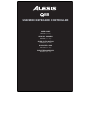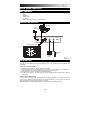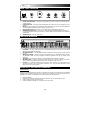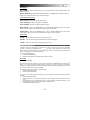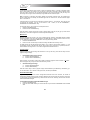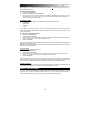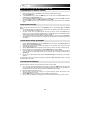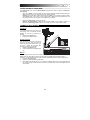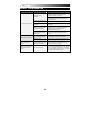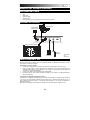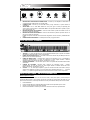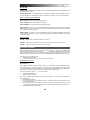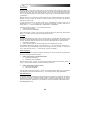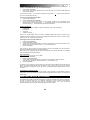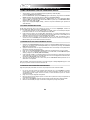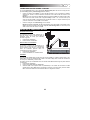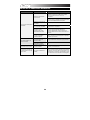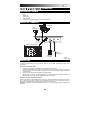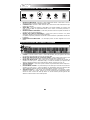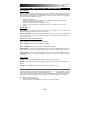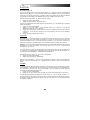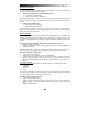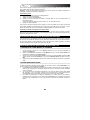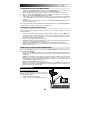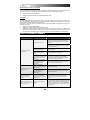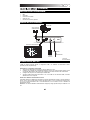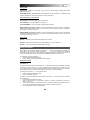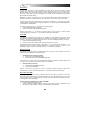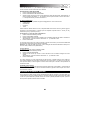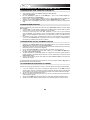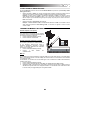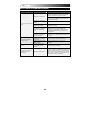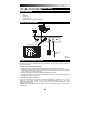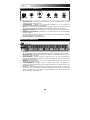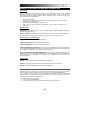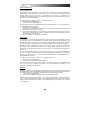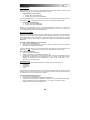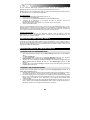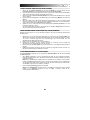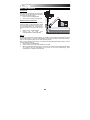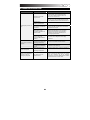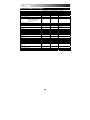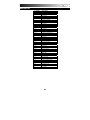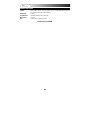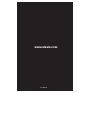USB/MIDI KEYBOARD CONTROLLER
88
USER GUIDE
ENGLISH ( 3 – 10 )
GUÍA DEL USUARIO
ESPAÑOL ( 11 – 18 )
GUIDE D’UTILISATION
FRANÇAIS ( 19 – 26 )
GUIDA PER L'USO
ITALIANO ( 27 – 34 )
BENUTZERHANDBUCH
DEUTSCH ( 35 – 43 )
Seite wird geladen ...
Seite wird geladen ...
Seite wird geladen ...
Seite wird geladen ...
Seite wird geladen ...
Seite wird geladen ...
Seite wird geladen ...
Seite wird geladen ...
Seite wird geladen ...
Seite wird geladen ...
Seite wird geladen ...
Seite wird geladen ...
Seite wird geladen ...
Seite wird geladen ...
Seite wird geladen ...
Seite wird geladen ...
Seite wird geladen ...
Seite wird geladen ...
Seite wird geladen ...
Seite wird geladen ...
Seite wird geladen ...
Seite wird geladen ...
Seite wird geladen ...
Seite wird geladen ...
Seite wird geladen ...
Seite wird geladen ...
Seite wird geladen ...
Seite wird geladen ...
Seite wird geladen ...
Seite wird geladen ...
Seite wird geladen ...
Seite wird geladen ...
Seite wird geladen ...

35
VOLUME
ON/OFF
POWER
9V DC 500mA
BENUTZERHANDBUCH (DEUTSCH)
LIEFERUMFANG
• Q88
• USB-Kabel
• Software-DVD
• Benutzerhandbuch
• Sicherheitshinweise & Garantieinformationen
ANSCHLUSSÜBERSICHT
STROMVERSORGUNG DES Q88
Das Q88 kann über einen USB-Anschluss oder ein optionales, externes Netzteil (separat erhältlich) mit
Strom versorgt werden.
Stromversorgung und Anschluss über USB
1. Vergewissern Sie sich, dass der Ein-/Ausschalter auf der Rückseite des Q88 auf "OFF" steht.
2. Verbinden Sie das USB-Kabel mit einem freien USB-Port Ihres Computers. Verwenden Sie idealerweise
einen USB-Anschluss an der Rückseite des Computers. Wenn Sie einen USB-Hub verwenden, stellen Sie
sicher, dass der Hub mit Strom versorgt wird.
3. Stecken Sie das andere Ende des USB-Kabels in die USB-Buchse am Q88.
4. Schalten Sie das Q88 ein. Das USB-Kabel versorgt das Q88 nicht nur mit Strom, sondern überträgt auch
MIDI-Daten vom und zum Computer.
Verwendung eines externen Netzteils
Sie können ein Netzteil (separat erhältlich) mit folgenden Spezifikationen verwenden: 9V DC, 500 mA,
mittlerer Pin mit positiver Polarität, 5,5 mm äußerer Zylinderdurchmesser und 2,5 mm innerer
Zylinderdurchmesser. Wenn Sie Strom über einen mit Strom versorgten USB-Hub beziehen, ist kein
externes Netzteil erforderlich.
Hinweis: Lassen Sie das Netzteil nicht über längere Zeiträume hinweg angeschlossen, wenn das Q88 nicht
in Gebrauch ist.
EXTERNES MIDI-GERÄT*
COMPUTER*
NETZTEIL*
SUSTAIN-
PEDAL*
EXPRESSION-
PEDAL*
*SEPARAT
ERHÄLTLICH

36
ÜBERSICHT DER RÜCKSEITE
1. NETZTEILBUCHSE - Schließen Sie hier ein Netzteil an, wenn Sie das Q88 nicht über eine USB-
Verbindung mit Strom versorgen möchten.
2. USB-VERBINDUNG - Schließen Sie das mitgelieferte USB-Kabel hier an und verbinden es
anschließend mit einem USB-Port Ihres Computers.
3. MIDI OUT – Verwenden Sie ein fünfpoliges MIDI-Kabel (separat erhältlich), um diese Buchse mit dem
MIDI IN eines externen MIDI-Gerätes (Keyboard, Drum Machine, Sequencer etc.) zu verbinden.
4. SUSTAIN-PEDALEINGANG – Verbinden Sie ein 1/4" TS Sustain-Pedal (separat erhältlich) mit diesem
Eingang.
5. EXPRESSION-PEDALEINGANG - Schließen Sie ein 1/4" TRS Expression-Pedal (separat erhältlich)
an diesen Eingang an.
Ein angeschlossenes Expression-Pedal steuert die Funktionen, die dem Lautstärkeregler zugewiesen
wurden und deaktiviert den Lautstärkeregler.
6. EIN-/AUSSCHALTER – Schaltet das Gerät ein/aus.
ÜBERSICHT OBERSEITE
1. KEYBOARD - Die Tasten des Q88 funktionieren wie ein gewöhnliches MIDI-Keyboard. Sie können
aber auch verwendet werden, um MIDI-Einstellungen anzupassen und MIDI-Nachrichten zu senden.
2. PITCH BEND-RAD - Überträgt MIDI Pitch Bend-Informationen zum vorübergehenden Anheben oder
Absenken der Tonhöhe einer Note.
3. MODULATIONSRAD - Überträgt Continuous Controller Daten (CC #1 oder standardmäßig den
Modulationsgrad).
Das Modulationsrad kann auch anderen Parametern wie Panorama, Attack, Reverb,
Chorus etc. zugeordnet werden.
4. ERWEITERT - Verwenden Sie diese Taste, um auf die erweiterten MIDI-Einstellungen zuzugreifen, die
oberhalb der Tasten angeführt sind.
5. LAUTSTÄRKEREGLER - Überträgt Continuous Controller Daten (CC#7 - standardmäßig die
Lautstärke). Auch der Lautstärkeregler kann verschiedenen Effekten wie Pan, Attack, Reverb, Chorus
usw. zugeordnet werden.
6. OKTAVE - / + - Verschiebt den Oktavenbereich des Keyboards 3 Oktaven nach oben oder nach unten.
Um die Oktave auf 0 zurückzusetzen, drücken Sie gleichzeitig die Taste Oktave + und die Taste
Oktave -. Die Tasten Oktave + und - können auch für die Steuerung von anderen Funktionen, wie z.B.
der Transportfunktion, verwendet werden.
OCTAVEVOLUME
ADVANCED
88
DATA:
OCTAVE
CANCEL CH 1 CH 2 CH 3 CH 4 CH 5 CH 6 CH 7 CH 8 CH 9 CH 10 CH 11 CH 12 CH 13 CH 14 CH 15 CH 16 0 1 2 3 4 5 6 7 8
9
DATA:
TRANSPOSE
DATA:
PROGRAM
DATA:
BANK LSB
DATA:
BANK MSB
DATA:
CHANNEL
MIDI OUT
FROM USB
OCTAVE - OCTAVE 0 OCTAVE +
RESET ALL
CONTROLLERS
ALL NOTES OFF TRANSPOSE - TRANSPOSE 0 TRANSPOSE +
WHEEL
ASSIGN
SLIDER
ASSIGN
PROGRAM BANK LSB BANK MSB
ENTER
1
4
5
6
2
3
VOLUME
VOLUME
ON/OFF
ON/OFF
POWER
POWER
9V DC 500mA
9V DC 500mA
1
2
3
4 5
6

37
AUSWAHL & BEARBEITUNG VON MIDI-NACHRICHTEN
Taste Erweitert
Wenn Sie gleichzeitig eine Keyboard-Taste und die Taste ERWEITERT drücken, können Sie MIDI-
Nachrichten anpassen und genaue MIDI-Informationen schnell und einfach senden. In diesem Modus
können mit den schwarzen Keyboard-Tasten Funktionen ausgewählt werden, während die weißen Tasten
der Dateneingabe und Kanalwahl dienen.
1. Drücken Sie ERWEITERT.
2. Drücken Sie jene Taste am Q88, deren MIDI-Einstellung Sie anpassen oder senden möchten
(oberhalb der Taste angegeben).
3. Geben Sie einen Zahlenwert mit den Zifferntasten ein.
4. Drücken Sie die Taste ENTER oder ABBRECHEN, um Ihre Wahl zu bestätigen oder
abzubrechen.
MIDI-Nachrichten
MIDI-KANÄLE - Wählt den MIDI-Kanal (1-16) aus, über den das Q88 die MIDI-Nachrichten überträgt. Die
Standardeinstellung ist Kanal 1.
MIDI OUT VIA USB - Aktiviert/deaktiviert die Fähigkeit des Q88, MIDI-Daten über eine USB-Verbindung (d.h.
eine DAW über einen Computer) zu empfangen und an eine externe Sound-Engine zu senden.
Eingabegruppe für die Datenzuweisung
DATEN: OKTAVE - Zum Einstellen des Oktavenbereichs.
DATEN: TRANSPONIEREN - Zur Einstellung der Transposition.
DATEN: PROGRAMM - Zur Anpassung der Programmwechsel.
FUNKTIONSZUWEISUNG FÜR DAS RAD - Wenn Sie sich im Menü ERWEITERT befinden, drücken Sie die
Taste FUNKTIONSZUWEISUNG FÜR DAS RAD und verwenden den Lautstärkeregler oder die Zifferntasten,
um eine MIDI CC # einzugeben, um dem Rad eine Funktion zuzuweisen.
FUNKTIONSZUWEISUNG FÜR DEN SCHIEBEREGLER - Wenn Sie sich im Menü ERWEITERT befinden,
drücken Sie die Taste FUNKTIONSZUWEISUNG FÜR DEN SCHIEBEREGLER und verwenden den
Lautstärkeregler oder die Zifferntasten, um eine MIDI CC # einzugeben, um dem Schieberegler eine
Funktion zuzuweisen.
Oktavengruppe
OKTAVE - – Senkt den Oktavenbereich des Keyboards um eine Oktave.
OKTAVE 0 – Bringt den Oktavenbereich auf den Standardwert, bei dem die erste Note A1 ist.
OKTAVE + – Erhöht den Oktavenbereich des Keyboards um eine Oktave.
ERWEITERTE FUNKTIONEN
Die Oktaventasten + und -können nicht nur zum Einstellen des Oktavenbereichs verwendet werden, sondern
auch zur Steuerung anderer MIDI-Funktionen. Die Tasten, die mit DATEN beschriftet sind: ________
werden verwendet, um die Funktion für diese Oktaventasten auszuwählen. Wenn die Oktaventasten
verwendet werden, um diese Funktionen zu steuern, leuchten beide Lichter über den Tasten weiterhin - ganz
unabhängig von der aktuellen Funktionseinstellung.
Um eine alternative Funktion auszuwählen:
1. Drücken Sie die Taste ERWEITERT.
2. Drücken Sie die schwarze Taste, die mit der gewünschten Funktion beschriftet ist.

38
Oktaventransponierung
Die Tasten Oktave + und -
Um die Oktaven mit den Tasten Oktave + und - zu transponieren, drücken Sie zunächst auf die Schaltfläche
ERWEITERT und verwenden dann die Tasten Oktave + und -, um die Tonhöhe des Keyboards eine oder
mehrere Oktaven nach oben oder unten zu transponieren (je eine Oktave pro Tastendruck). Der
Standardwert für die Oktaveneinstellung ist 0 (wenn beide LEDs über den Oktaventasten leuchten) und wird
bei jedem Einschalten des Q88 aktiviert.
So weisen Sie die Tasten Oktave + und - zu, um die Oktave zu steuern:
1. Drücken Sie die Taste ERWEITERT.
2. Drücken Sie die Taste DATEN: OKTAVE.
So führen Sie einen schnellen Oktavenwechsel durch, wenn die Oktaventasten + und - verwendet werden,
um andere MIDI-Funktionen zu steuern:
1. Drücken Sie die Taste ERWEITERT.
2. Drücken Sie die Taste OKTAVE +, um die Oktave um 1 zu erhöhen (drücken Sie die Taste erneut, um
die Oktave um 2 zu erhöhen und so weiter).
3. Drücken Sie die Taste OKTAVE -, um die Oktave um 1 abzusenken (drücken Sie die Taste erneut, um
die Oktave um 2 abzusenken und so weiter). Wahlweise können Sie auch die Taste OKTAVE drücken,
um die Oktave auf 0 zurückzusetzen.
4. Drücken Sie ENTER, um die Änderung zu bestätigen.
Transposition
In manchen Fällen ist es sinnvoll, die Tonhöhe statt einer ganzen Oktave nur um einige Halbtöne zu senken
oder anzuheben. Wenn Sie zum Beispiel einen Song spielen, bei dem der Sänger Schwierigkeiten mit der
Tonhöhe hat, können Sie die Tonhöhe um ein oder zwei Halbtöne verändern, um den Song der Stimmlage
des Sängers anzupassen. Dies wird durch die Verwendung der MIDI-Funktion Transponieren ermöglicht.
Hinweis: Ein Halbton entspricht einem halben Schritt - also dem Abstand zwischen zwei benachbarten
chromatischen Tönen. Zwei Halbtöne entsprechen einem ganzen Schritt. Wenn Sie z.B. ein "C" einen
Halbton höher spielen, dann wird diese Note zum "C#". Wenn Sie ein "C" zwei Halbtöne höher spielen, dann
ist es ein "D".
Das Transponieren funktioniert genau wie das Verändern einer Oktave, nur dass beim Transponieren die
Töne um +/- 12 Halbtöne verschoben werden. Es gibt zwei Möglichkeiten das Keyboard zu transponieren.
Sie können die Oktaventasten + und - oder die Tasten TRANSPONIEREN -, TRANSPONIEREN 0 und
TRANSPONIEREN + verwenden.
So weisen Sie den Oktaventasten "-" und "+" eine Transpositionsfunktion zu:
1. Drücken Sie die Taste ERWEITERT.
2. Drücken Sie die Taste DATEN: TRANSPONIEREN.
Drücken Sie die Oktaventaste + oder die Oktaventaste -, um zu hören, wie die Tonhöhe der gespielten Note
nach oben oder unten verschoben wird. Drücken Sie beide Oktaventasten gleichzeitig, um die
Transponierung des Keyboards abzubrechen.
MIDI-Kanal
MIDI-Daten vom Q88 können von jedem der 16 MIDI-Kanäle gesendet werden. Bei manchen MIDI-Geräten
und MIDI-Softwares muss das Keyboard die MIDI-Daten jedoch über einen bestimmten Kanal senden. Wenn
dies der Fall ist, können Sie den Kanal, der die MIDI-Daten sendet, folgendermaßen einstellen:
1. Drücken Sie die Taste ERWEITERT.
2. Je nach benötigtem MIDI-Kanal drücken Sie eine der 16-Kanaltasten am Q88.
Der MIDI-Kanal kann auch den Oktaventasten + und - zugeordnet werden. Nach der Zuweisung drücken Sie
+ oder -, um den Kanal schrittweise zu erhöhen oder zu verringern. Wenn Sie Kanal 16 erreicht haben und +
drücken, springt die Auswahl wieder auf Kanal 1. Durch gleichzeitiges Drücken der Tasten + und - wird MIDI-
Kanal 1 aufgerufen.

39
Programmwechsel
Programmwechsel werden verwendet, um das verwendete Instrument oder die Stimme zu wechseln. Es gibt
zwei Möglichkeiten, um eine Programmwechsel-Nachricht zu senden:
1. Programmwechsel in Einzelschritten:
A. Drücken Sie die Taste ERWEITERT.
B. Drücken Sie die Taste DATEN: PROGRAMM.
Nun können die Oktavetasten + und - dazu verwendet werden, das Programm zu wechseln. Drücken Sie die
Oktaventasten + oder - und spielen Sie auf den Tasten, bis Sie das gewünschte Instrument finden.
2. "Quick Select"-Programwechsel:
A. Drücken Sie die Taste ERWEITERT.
B. Drücken Sie die Taste PROGRAMM.
Drücken Sie die Zifferntasten, um eine Programmwechselnummer einzugeben und drücken Sie
anschließend die ENTER-Taste. Wahlweise können Sie die Oktaventasten + und - drücken, um den Wert zu
ändern. Bestätigen Sie anschließend mit der ENTER-Taste.
Bank LSB und Bank MSB
Programmwechselnachrichten werden verwendet, um MIDI-Instrumente und Stimmen zu ändern. Die Anzahl
der Instrumente, auf die mithilfe eines Programmwechsels zugegriffen werden kann, ist auf 128 beschränkt.
Manche Geräte haben mehr als 128 Stimmen in verschiedenen Banken zur Verfügung, welche auf andere
Art und Weise angesteuert werden müssen. Im Allgemeinen verwenden diese Geräte Bank LSB- und Bank
MSB-Befehle.
Bank LSB- und Bank MSB-Wechsel in Einzelschritten:
1. Drücken Sie die Taste ERWEITERT.
2. Drücken Sie die Taste DATEN: BANK LSB, um den LSB-Wert einzustellen oder drücken Sie DATEN:
BANK MSB, um den MSB-Wert einzustellen.
Nun können die Oktavetasten + und - dazu verwendet werden, das Programm zu wechseln. Drücken Sie die
Oktaventasten + oder - und spielen Sie auf den Tasten, bis Sie das gewünschte Instrument finden.
Mit der Quick Select-Methode:
1. Drücken Sie die Taste ERWEITERT.
2. Drücken Sie entweder die Taste BANK MSB oder Bank LSB.
3. Verwenden Sie die Zifferntasten, um den gewünschten Wert einzugeben und bestätigen Sie mit der
ENTER-Taste. Wahlweise können Sie die Oktaventasten + und - drücken, um den Wert zu ändern.
Bestätigen Sie anschließend mit der ENTER-Taste. Drücken Sie die Tasten Oktave + und -
gleichzeitig,
um Bank 0 auszuwählen.
Das Modulationsrad
Sie können dem Modulationsrad MIDI CC-Nachrichten zuweisen. Einige nützliche Werte sind:
• 01 Modulation
• 05 Portamento
• 07 Lautstärke
• 10 Pan
Damit die MIDI-CCs den Klang beeinflussen, muss das empfangende MIDI-Gerät in der Lage sein, die MIDI-
Nachrichten zu lesen und auf sie zu reagieren. Die meisten Geräte werden zumindest auf
Lautstärke (CC
#7), Modulation (CC #1) und Pan-Daten (CC #10) reagieren.
So weisen Sie dem Modulationsrad CC# zu:
1. Drücken Sie die Taste ERWEITERT.
2. Drücken Sie die Taste FUNKTIONSZUWEISUNG FÜR DAS RAD.
3. Verwenden Sie die Zifferntasten, um die MIDI CC einzugeben, die Sie dem Modulationsrad zuweisen
möchten. Wahlweise können Sie die Oktaventasten + und - drücken, um den Wert zu ändern.
4. Bestätigen Sie anschließend mit der ENTER-Taste.

40
Um die numerische Dateneingabe abzubrechen, drücken Sie die Taste ABBRECHEN, um den
Bearbeitungsmodus zu beenden ohne die Zuordnung des Modulationsrades zu ändern.
Hinweis: Jedes Mal, wenn das Q88 ausgeschaltet wird, wird der dem Modulationsrad zugewiesene Wert auf
den Standardwert von CC #1 (Modulation) zurückgesetzt.
Der Lautstärkeregler
So weisen Sie den Lautstärkeregler einem beliebigen MIDI-CC zu:
1. Drücken Sie die Taste ERWEITERT.
2. Drücken Sie die Taste FUNKTIONSZUWEISUNG FÜR DEN SCHIEBEREGLER.
3. Verwenden Sie die Zifferntasten, um die Nummer des MIDI CC einzugeben, das Sie dem
Lautstärkeregler zuweisen möchten.
Wahlweise können Sie die Oktaventasten + und - drücken, um den Wert zu ändern.
4. Drücken Sie die ENTER-Taste.
Wenn Sie einen Eingabefehler gemacht haben, können Sie die Taste ABBRECHEN drücken, um den
Bearbeitungsmodus zu beenden ohne die Zuordnung zum Lautstärkeregler zu verändern. Beachten Sie,
dass jedes Mal, wenn das Keyboard ausgeschaltet wird, der Wert, der dem Lautstärkeregler zugewiesen ist,
verloren geht und wieder auf den Standardwert für die Lautstärke zurückgesetzt wird.
Pitch Bend Empfindlichkeit
Sie können die Empfindlichkeit des Pitch Bend-Rads verändern, indem Sie MIDI CC #128 dem
Modulationsrad oder dem Lautstärkeregler zuweisen. So können Sie den Pitch Bend-Bereich um eine
Oktave (nach unten oder oben) verändern.
VERWENDUNG EINES SUSTAIN-PEDALS
Sie können ein Sustain-Pedal (separat erhältlich) an das Q88 anschließen, um die Länge der Noten zu
steuern, ähnlich dem Haltepedal eines Klaviers. Schließen Sie das Pedal an bevor Sie das Q88 einschalten,
damit es die richtige Polarität erkennt. Um die Standard-Polarität des Pedals umzukehren, halten Sie das
Pedal beim Einschalten des Q88 gedrückt.
EINRICHTEN DES Q88 MIT ABLETON LIVE LITE
1. KONFIGURATION ALS BEDIENOBERFLÄCHE
1. Öffnen Sie die Software und navigieren Sie zum Optionen-Menü (Windows) oder zum Live Lite-Menü
(Mac),
und wählen Einstellungen.
2. Im Menü Einstellungen wählen Sie die Registerkarte MIDI Sync und öffnen dann das Menü
Bedienoberfläche, um das Q88 aus der Liste der Bedienoberflächen auszuwählen.
3. Navigieren Sie zu den Auswahlmenüs Eingang und Ausgang. Im Auswahlmenü Eingang wählen Sie
Q88 als MIDI-Eingabegerät. Hinweis: Es kann sein, dass USB-Audiogerät anstelle von Q88
aufscheint.
4. Navigieren Sie zum Auswahlmenü Ausgang und wählen Sie den ersten MIDI-Ausgang (welches das
USB-MIDI-Signal repräsentiert).
2. EINGANGS- UND AUSGANGSOPTIONEN
Das Q88 ist jetzt als Bedienoberfläche ausgewählt. In den Menüs Eingang/Ausgang navigieren Sie zu
Track-, Sync-und Remote-Optionen:
1. Die Track-Option leitet alle MIDI-Noten weiter, die das Q88 sendet. Wenn Sie das Q88 zum Triggern
von virtuellen Instrumenten in Live Lite verwenden, wählen Sie beim MIDI-Eingang Track On.
2. Für die MIDI-Ausgänge können Sie das Gleiche tun. Im Allgemeinen müssen Sie die Einstellung Track
On hier nicht vornehmen. Wenn Sie jedoch MIDI-Noten wieder an ein externes MIDI-Gerät senden
möchten, wählen Sie Track On für den MIDI-Ausgang 2 (das entspricht dem physischen MIDI-
Ausgang am Q88).
3. Um den Lautstärkeregler, das Pitch Bend-Rad oder das Modulationsrad zu verwenden, um Live Lite zu
steuern, wählen Sie für den MIDI-Eingang Remote On. Dadurch werden die MIDI CC-Nachrichten an
die Software gesendet, um verschiedene Softwarefunktionen anzusteuern.

41
3. EINRICHTEN MIT EINEM VIRTUELLEN INSTRUMENT
1. Wählen Sie ein Virtuelles Instrument aus der Liste Live-Geräte von Live Lite. Wählen Sie zum
Beispiel Billy the Kid (im Ordner Blechblasinstrumente) aus dem Instrumente-Rack.
2. Fügen Sie Ihrem Projekt das virtuelle Instrument hinzu, indem Sie es in den Bereich Clip-/Geräteablage
ziehen (mit der Beschriftung "Dateien und Geräte hierhin ziehen").
3. Klicken Sie auf die Schaltfläche Aufnahme Aktivieren am unteren Rand des Bildschirms (um Ihr Spiel
hören zu können).
4. Klicken Sie auf das Auswahlmenü für den MIDI-Eingang mit der Beschriftung MIDI Von und wählen Sie
Alle Ins.
5. Wenn Sie Ihr Q88 auf einen bestimmten MIDI-Kanal eingestellt haben, den Sie nur für dieses virtuelle
Instrument verwenden möchten, können Sie diesen spezifischen MIDI-Kanal aus dem Auswahlmenü
wählen. Generell sollte dies auf Alle Kanäle eingestellt bleiben.
6. Spielen Sie auf den Tasten des Q88, um das Audiosignal des Virtuellen Instruments aus dem
Computer-Lautsprecher zu hören.
Für weitere Details lesen Sie bitte die Live-Dokumentation unter Hilfe > Hilfeansicht. Der Bereich auf
der rechten Seite zeigt hilfreiche Informationen an.
4. BENUTZERDEFINIERTE ZUWEISUNGEN FÜR STEUERELEMENTE
Befolgen Sie diese Schritte, um Live Lite individuell anzupassen, damit es auf bestimmte Steuerelemente
des Q88 reagiert:
1. Wählen Sie in Live Lite das Optionsmenü MIDI-Zuweisung, indem Sie auf die Schaltfläche MIDI in der
oberen rechten Ecke klicken. Ein lilafarbener Effekt wird nun über den zuweisbaren Optionen zu sehen
sein. Jede so markierte Option kann dem Lautstärkeregler, dem Pitch Bend-Rad oder dem
Modulationsrad des Q88 zugewiesen werden.
2. Klicken Sie auf eine zuweisbare Option auf dem Bildschirm.
3. Bewegen Sie den Regler, den Sie zuordnen möchten. Die CC-Nummer (Control Change) des
Steuerelements, das Sie betätigt haben, wird nun angezeigt.
4. Klicken Sie auf die Schaltfläche MIDI in der oberen rechten Ecke, um den MIDI-Zuweisungsmodus zu
beenden.
5. Betätigen Sie den Regler am Q88, für den Sie eine Zuordnung vorgenommen haben. Sie sehen nun,
wie sich die Zuordnungswerte am Bildschirm verändern.
5. SKALIERENDER MODUS VS. PICKUP-MODUS
Im Menü Einstellungen navigieren Sie zum Auswahlmenü Übernahme-Modus, das die Optionen Pickup
und Skalierung bietet.
• Wenn Pickup ausgewählt ist, wird ein Steuerelement des Q88 den ihm zugewiesenen Software-
Parameter erst dann bewegen, wenn das Hardware-Steuerelement des Q88 den aktuellen Wert dieses
Parameters übersteigt.
Beispiel: Der Lautstärkeregler am Q88 steht auf 0. Der Fader 1 in der Software steht auf mittlerer
Position. Ist Pickup eingestellt, wird der Fader 1 sich solange nicht bewegen, bis der Lautstärkeregler
des Q88 über diese mittlere Position hinaus bewegt wird. Ab diesem Punkt wird dann "übernommen"
und der Fader 1 beginnt sich in der Software zu bewegen.
• Bei der Einstellung Skalierung geschieht das Gegenteil.
Beispiel: Der Lautstärkeregler am Q88 steht auf 0. Der Fader 1 in der Software steht auf mittlerer
Position. Ist die Skalierung eingestellt, wird sich der Fader 1 bewegen, sobald Sie den
Lautstärkeregler am Q88 bewegen.

42
MIDI-FEHLERSUCHE
Alle Noten Aus
Wenn eine Note "hängenbleibt" und durchgehend
zu hören ist, senden Sie die Nachricht Alle Noten
Aus, indem Sie wie folgt vorgehen:
1. Drücken Sie die Taste ERWEITERT.
2. Drücken Sie die Taste ALLE NOTEN AUS.
Alle Steuerelemente zurücksetzen
Wenn Sie einen unerwünschten Effekt bei einem
Instrument haben und diesen bestimmten Effekt
nicht erst getrennt herausfiltern möchten, können
Sie die MIDI-Nachricht Alle Steuerelemente
zurücksetzen senden. Dazu gehen Sie wie folgt
vor:
1. Drücken Sie die Taste ERWEITERT.
2. Drücken Sie die Taste ALLE
STEUERELEMENTE ZURÜCKSETZEN.
MIDI Out
Der MIDI Out-Anschluss kann verwendet werden, um das Q88 mit einem externen Sound-Modul oder einem
anderen MIDI-Keyboard zu verbinden. Standardmäßig werden (beim Einschalten des Q88) alle Controller-
Daten von seinem MIDI-Ausgang und dem USB-Anschluss gesendet.
Wenn Sie den MIDI-Ausgang allerdings als herkömmliche USB-to-MIDI-Schnittstelle einsetzen möchten,
gehen Sie folgendermaßen vor:
1. Drücken Sie die Taste ERWEITERT.
2. Drücken Sie die Taste mit der Aufschrift MIDI OUT VIA USB.
3. Wählen Sie das Q88 als MIDI-Out-Gerät in Ihrer Sequenzer-Software. Q88 empfängt jetzt MIDI-Daten
vom Computer über die USB-Verbindung und sendet sie über seinen MIDI-Ausgang. Siehe
Seitendiagramm für Details zum MIDI-Routing.
OCTAVEVOLUME
ADVANCED
88
DATA:
OCTAVE
CANCEL CH 1 CH 2 CH 3 CH 4 CH 5 CH 6 CH 7 CH 8 CH 9 CH 10 CH 11 CH 12 CH 13 CH 14 CH 15 CH 16 0 1 2 3 4 5 6 7 8
9
DATA:
TRANSPOSE
DATA:
PROGRAM
DATA:
BANK LSB
DATA:
BANK MSB
DATA:
CHANNEL
MIDI OUT
FROM USB
OCTAVE - OCTAVE 0 OCTAVE +
RESET ALL
CONTROLLERS
ALL NOTES OFF TRANSPOSE - TRANSPOSE 0 TRANSPOSE +
WHEEL
ASSIGN
SLIDER
ASSIGN
PROGRAM BANK LSB BANK MSB
ENTER

43
ALLGEMEINE FEHLERSUCHE
PROBLEM URSACHE LÖSUNG
Das Zielgerät gibt keinen Ton
aus.
Das Q88 ist nicht richtig
angeschlossen.
Überprüfen Sie die USB-Verbindung Ihres Computers,
um sicherzustellen, dass das Q88 erkannt wird.
Stecken Sie das Gerät bei Bedarf erneut an und
starten Sie Ihren Computer neu.
Falls Sie ein externes Hardware-Modul ansteuern,
stellen Sie sicher, dass das MIDI-Kabel mit dem Q88
und dem MIDI IN-Anschluss des Geräts verbunden ist.
Das Q88 wurde
angeschlossen nachdem die
Software gestartet wurde.
Starten Sie die Software erneut.
Das Problem wird durch die
Verwendung eines USB-Hub
verursacht.
Stecke Sie das Q88 vom USB-Hub ab und verbinden
es direkt mit dem Computer.
Die Software ist nicht
eingestellt, MIDI-Daten vom
Q88 zu erhalten.
Stellen Sie sicher, dass das Q88 oder das USB MIDI-
Gerät als aktive MIDI-Quelle in Ihrer Anwendung
aufgeführt ist. Normalerweise können die MIDI-
Einstellungen über das Menü Einstellungen der
Anwendung eingestellt werden.
Der MIDI-Kanal des Q88 ist
nicht der gleiche wie
eingehende MIDI-Kanal der
Software.
Stellen Sie sicher, dass das Q88 MIDI-Daten über den
Kanal sendet, der am Zielgerät für den Empfang
eingestellt ist.
Noten werden kontinuierlich
gehalten.
Ein Sustain-Pedal wurde
angeschlossen nachdem das
Q88 eingeschaltet wurde.
Schalten Sie das Q88 für einen Zeitraum von 10
Sekunden ab und schalten es dann wieder ein.
Noten bleiben aufgrund von
unvollständigen MIDI-Daten
hängen.
Schalten Sie das Q88 aus, warten Sie 10 Sekunden
und schalten es dann wieder ein.
Der Effekt des Sustain-
Pedals ist umgekehrt.
Ein Sustain-Pedal wurde
angeschlossen nachdem das
Q88 eingeschaltet wurde.
Schließen Sie das Pedal an, schalten Sie das Q88 aus,
warten Sie einen Moment und schalten es dann erneut
ein.
Wenn ich eine Taste drücke,
wird der Ton mit einer
Verzögerung abgespielt.
Hier handelt es sich um
Software-Latenz.
Versuchen Sie die Puffergröße Ihrer Software zu
erhöhen, verwenden Sie ASIO-Treiber mit niedriger
Latenz oder verwenden Sie für die Aufnahme
vorübergehend ein General MIDI Instrument anstelle
eines VST-Instruments mit hoher Latenz.
Seite wird geladen ...
Seite wird geladen ...
Seite wird geladen ...
Seite wird geladen ...
Seite wird geladen ...
Seite wird geladen ...
Seite wird geladen ...
-
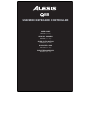 1
1
-
 2
2
-
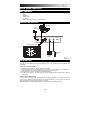 3
3
-
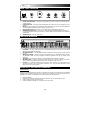 4
4
-
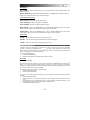 5
5
-
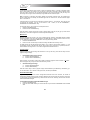 6
6
-
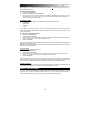 7
7
-
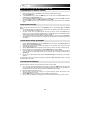 8
8
-
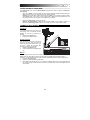 9
9
-
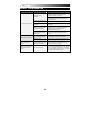 10
10
-
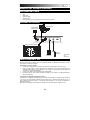 11
11
-
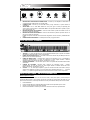 12
12
-
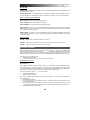 13
13
-
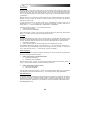 14
14
-
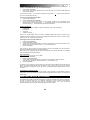 15
15
-
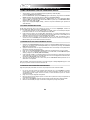 16
16
-
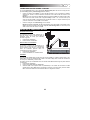 17
17
-
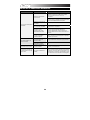 18
18
-
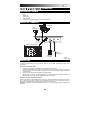 19
19
-
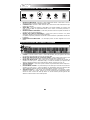 20
20
-
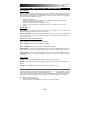 21
21
-
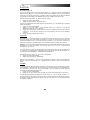 22
22
-
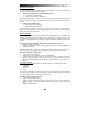 23
23
-
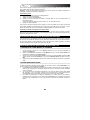 24
24
-
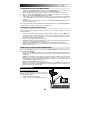 25
25
-
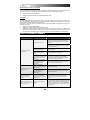 26
26
-
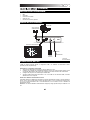 27
27
-
 28
28
-
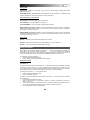 29
29
-
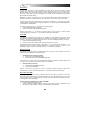 30
30
-
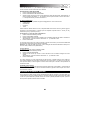 31
31
-
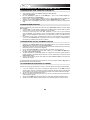 32
32
-
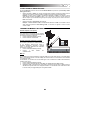 33
33
-
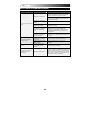 34
34
-
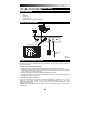 35
35
-
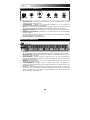 36
36
-
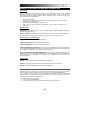 37
37
-
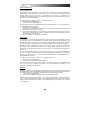 38
38
-
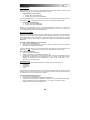 39
39
-
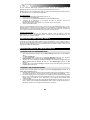 40
40
-
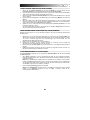 41
41
-
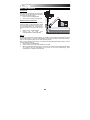 42
42
-
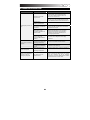 43
43
-
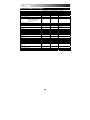 44
44
-
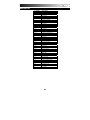 45
45
-
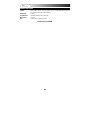 46
46
-
 47
47
-
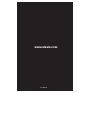 48
48
-
 49
49
-
 50
50
in anderen Sprachen
- English: Alesis Q88 User manual
- français: Alesis Q88 Manuel utilisateur
- español: Alesis Q88 Manual de usuario
- italiano: Alesis Q88 Manuale utente
Verwandte Artikel
Andere Dokumente
-
M-Audio Keystation 88 MK3 Benutzerhandbuch
-
M-Audio Keystation 49 Benutzerhandbuch
-
M-Audio Keystation 49 Benutzerhandbuch
-
M-Audio Keystation 61es Benutzerhandbuch
-
M-Audio Keystation 49es MK2 Bedienungsanleitung
-
M-Audio Keystation 88 II Benutzerhandbuch
-
M-Audio Keystation 61 MK3 Benutzerhandbuch
-
M-Audio Keystation 49 MK3 Benutzerhandbuch
-
M-Audio 49e Benutzerhandbuch
-
M-Audio Hammer 88 Benutzerhandbuch